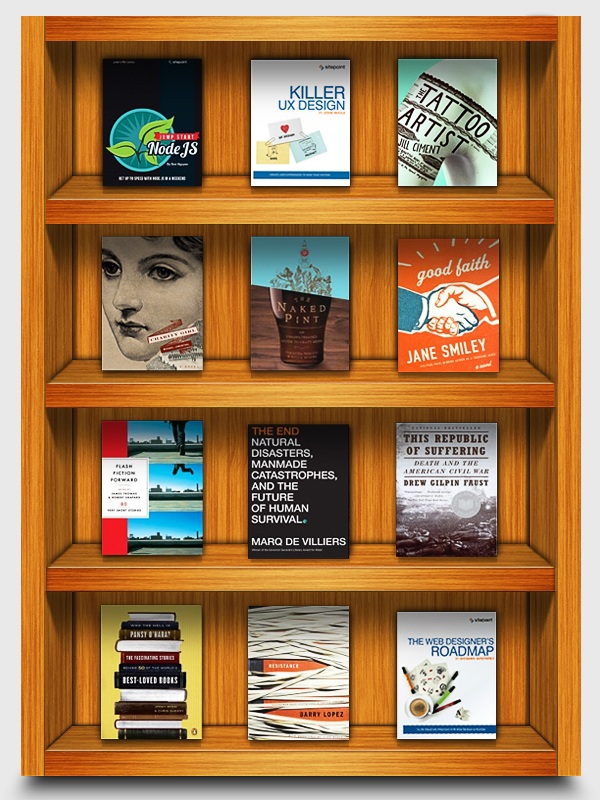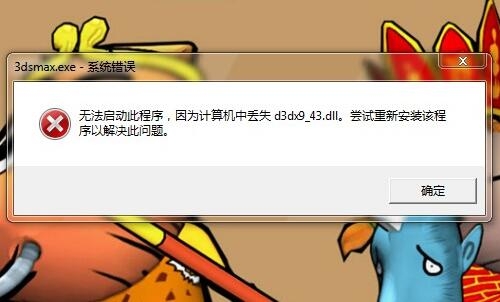如何用PS绘制超逼真的冰雹笔刷(ps画雪花用什么笔刷)优质
今天的教程简洁易懂。效果逼真。在这个炎热的夏天。不妨来一场冰雹清凉一下身心吧。哈哈~
Step 1
新建图层。填充黑色背景。绘制三个相距越远的白点。反色(CTRL+I)编辑>定义画笔预设
Step 2
给画笔一个大的间距。
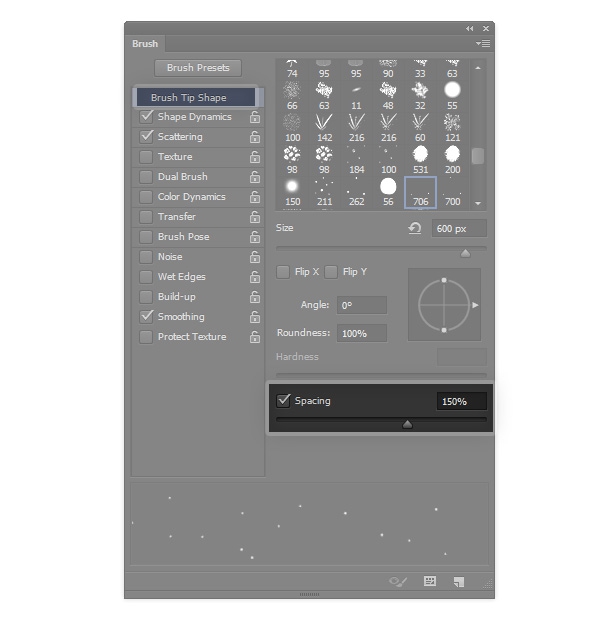
Step 3
不要大小抖动。添加大的角度抖动。

Step 4
少量散布。保存画笔。

Step 5
可以使类似下雪的方法。以下为原场景图:

添加一个较远较小的冰雹图层。

然后更近更大的图层。添加一点模糊。记住:模糊方向几乎是垂直的。因为冰雹很重不会被风吹动。

近一点。大一点。模糊一点……

更近。更大。更模糊。

Step 6
我们需要在地面添加冰雹。新建图层。绘制冰雹。

Step 7
使用自由变换工具。调整以符合透视。

Step 8
在背景处添加小而密的冰雹。

Step 9
清除砖柱部分。

Step 10
调整不透明度使冰雹淡一些。

Step 11
在场景中可以随意添加几个更大的冰雹效果。

这就是最终效果咯。
更多精选教程文章推荐
以上是由资深渲染大师 小渲 整理编辑的,如果觉得对你有帮助,可以收藏或分享给身边的人
本文标题:如何用PS绘制超逼真的冰雹笔刷(ps画雪花用什么笔刷)
本文地址:http://www.hszkedu.com/39774.html ,转载请注明来源:云渲染教程网
友情提示:本站内容均为网友发布,并不代表本站立场,如果本站的信息无意侵犯了您的版权,请联系我们及时处理,分享目的仅供大家学习与参考,不代表云渲染农场的立场!
本文地址:http://www.hszkedu.com/39774.html ,转载请注明来源:云渲染教程网
友情提示:本站内容均为网友发布,并不代表本站立场,如果本站的信息无意侵犯了您的版权,请联系我们及时处理,分享目的仅供大家学习与参考,不代表云渲染农场的立场!